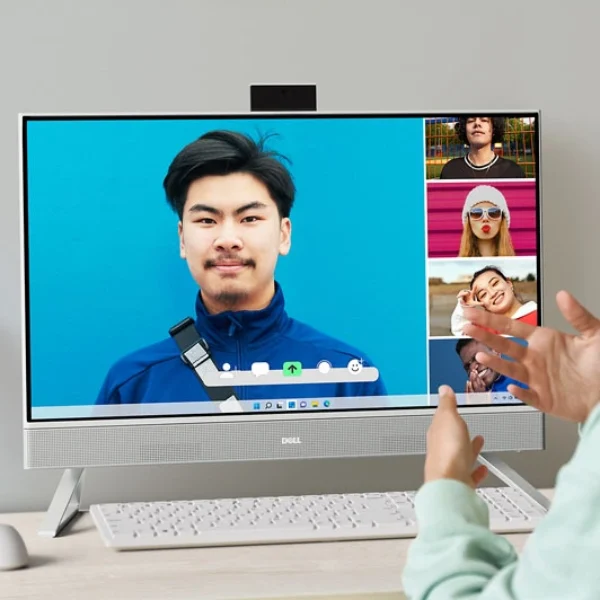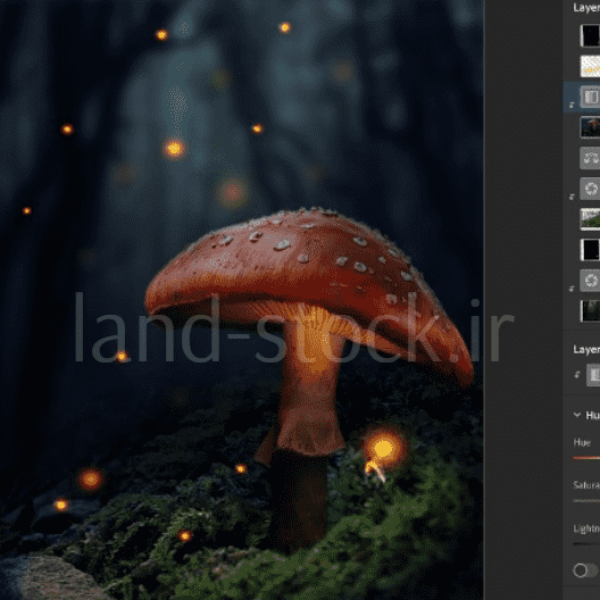داغ شدن لپتاپ یکی از دغدغههای رایج کاربران است که میتواند به کاهش عملکرد، خاموشی ناگهانی یا حتی آسیب به قطعات داخلی منجر شود. در این مقاله از استوک لند بهصورت تخصصی به بررسی دلایل داغ شدن لپ تاپ، نحوه تشخیص آن، دمای استاندارد قطعات و روشهای جلوگیری از افزایش حرارت خواهیم پرداخت تا دستگاه شما با حداکثر کارایی کار کند.

دلایل اصلی داغ شدن لپتاپ
اغلب کاربران تصور میکنند که داغ شدن لپتاپ فقط به مرور زمان اتفاق میافتد، اما واقعیت این است که عوامل متعددی در افزایش حرارت نقش دارند. شناخت این دلایل به شما کمک میکند تا از آسیبهای سختافزاری و افت عملکرد جلوگیری کنید.
تجمع گرد و غبار و انسداد تهویه
تجمع گرد و غبار در منافذ تهویه و فنها باعث میشود جریان هوا مختل شده و گرما درون سیستم حبس شود. این مسئله بهویژه در لپتاپهایی که روی سطوح نرم مانند تخت یا فرش قرار میگیرند بیشتر دیده میشود.
برای جلوگیری از این مشکل، توصیه میشود هر چند ماه یکبار دستگاه خود را با هوای فشرده تمیز کنید و همیشه لپتاپ را روی سطح سخت مانند میز قرار دهید.
اگر به دنبال تست و پیدا کردن بهترین لپ تاپ استوک هستید می توانید با مطالعه راهنمای خرید لپ تاپ استوک لپ تاپ مدنظر خود که شرایط ظاهری و فنی سالم داشته باشد را پیدا کنید.
خرابی یا ضعف عملکرد فن
فن، قلب سیستم خنککننده لپتاپ است. اگر صدای فن زیاد شده یا چرخش آن کند باشد، احتمال داغ شدن لپتاپ بسیار بالا میرود. خرابی بلبرینگ، گرد و غبار یا خشک شدن خمیر حرارتی میتواند دلیل اصلی این مشکل باشد.
در چنین شرایطی، حتماً از تکنسین مجرب برای سرویس فن یا تعویض خمیر حرارتی کمک بگیرید تا از آسیب به پردازنده جلوگیری شود.
اگر نیاز به بررسی سختافزار دارید، مقاله تست سلامت باتری لپ تاپ در ویندوز 10 نیز میتواند برای شما مفید باشد.
اجرای برنامههای سنگین و فشار پردازشی
اجرای بازیهای گرافیکی، ویرایش ویدئو یا نرمافزارهای سنگین باعث میشود پردازنده (CPU) و کارت گرافیک (GPU) تحت فشار زیادی قرار بگیرند و حرارت تولیدی افزایش یابد. در این شرایط، حتی لپتاپهای جدید هم ممکن است بهسرعت گرم شوند.
برای کنترل این وضعیت، بستن برنامههای غیرضروری، کاهش رزولوشن گرافیکی یا ارتقاء رم و SSD میتواند به کاهش حرارت کمک کند.
برای کاربران حرفهای پیشنهاد میشود از مینی کیس گیمینگ ارزان یا سیستم مناسب ترید موجود در استوک لند استفاده کنند که برای کار سنگین طراحی شدهاند.
خمیر حرارتی فرسوده
خمیر حرارتی بین پردازنده و هیتسینک نقش حیاتی در انتقال گرما دارد. پس از دو تا سه سال، خاصیت انتقال حرارت آن کاهش مییابد و باعث افزایش دما میشود. این مشکل معمولاً با داغ شدن ناگهانی لپتاپ یا خاموشی خودکار همراه است.
تعویض خمیر حرارتی هر دو سال یکبار توسط تکنسین مجرب میتواند از بسیاری از مشکلات حرارتی جلوگیری کند.
عوامل محیطی و شرایط استفاده
دمای محیط نقش مهمی در عملکرد سیستم خنککننده دارد. استفاده از لپتاپ در مکانهایی با تهویه ضعیف یا در معرض تابش مستقیم خورشید میتواند دمای دستگاه را بهطور محسوسی افزایش دهد.
همچنین استفاده از آداپتورهای غیراصل یا باتری ناسازگار میتواند باعث افزایش حرارت باتری شود. همیشه از قطعات اصلی استفاده کنید تا از سلامت سیستم مطمئن باشید.
در صورتی که به دنبال خرید لپتاپ با کیفیت و تستشده هستید، بخش لپ تاپ استوک در استوک لند گزینههای متنوعی دارد.
نشانههای داغ شدن لپتاپ
از آنجا که بسیاری از ما زمان زیادی را مشغول کار با سیستمهایی مانند لپ تاپ هستیم، اطمینان از سلامت سیستم و کارکرد آن در بهترین حالت ممکن از اهمیت زیادی برخوردار است.
- صدای بلند فنها
فنهای لپتاپ زمانی که دستگاه بیشازحد داغ میشود، با سرعت بالا کار میکنند تا گرما را از بین ببرند. اگر به طور مداوم صدای بلند فنها را میشنوید، احتمالاً دستگاه با مشکل داغ شدن مواجه است.
نکته:
• اگر فنها حتی هنگام کارهای سبک پرسرعت کار میکنند، نشاندهنده مشکل در خنککننده یا وجود گردوغبار است. - کاهش سرعت عملکرد (Throttling)
داغ شدن بیشازحد میتواند پردازنده را به کاهش سرعت وادار کند تا دمای خود را کنترل کند. این مسئله باعث کندی سیستم در اجرای برنامهها، افت عملکرد در بازیها، یا تأخیر در پاسخدهی کلی دستگاه میشود. - خاموش شدن ناگهانی
یکی از شایعترین علائم داغ شدن لپتاپ، خاموش شدن خودکار دستگاه بدون هیچ هشداری است. این مکانیسم ایمنی بهطور خودکار فعال میشود تا از آسیب به قطعات داخلی جلوگیری کند. - داغ شدن غیرطبیعی سطح لپتاپ
اگر هنگام لمس بدنه یا کیبورد لپتاپ متوجه گرمای بیشازحد شدید، به احتمال زیاد دستگاه شما داغ شده است. این داغی معمولاً در ناحیه نزدیک به پردازنده یا کارت گرافیک احساس میشود. - کاهش طول عمر باتری
داغ شدن مداوم میتواند عملکرد باتری را مختل کرده و طول عمر آن را کاهش دهد. اگر متوجه شدید باتری سریعتر از حد معمول خالی میشود، ممکن است دلیل آن دمای بالای داخلی باشد. - خطاهای گرافیکی یا کرش برنامهها
داغ شدن کارت گرافیک میتواند به ایجاد مشکلات گرافیکی مانند فریز شدن تصویر، افت فریم، یا کرش کردن برنامههای گرافیکی منجر شود. - هشدارهای نرمافزاری
برخی از لپتاپها دارای سنسورهای حرارتی هستند که هنگام داغ شدن بیشازحد، هشدارهای نرمافزاری یا پیامهای خطا را نمایش میدهند.
چگونه دمای لپتاپ را بررسی کنیم
پایش مداوم دمای داخلی لپتاپ میتواند از آسیبهای سختافزاری جلوگیری کند. برای بررسی دمای سیستم، روشهای ساده و دقیقی وجود دارد که به شما امکان میدهد سلامت قطعات را ارزیابی کنید.
بررسی از طریق تنظیمات BIOS یا UEFI
در بسیاری از لپتاپها میتوانید پس از روشن کردن دستگاه و ورود به محیط BIOS، بخش Hardware Monitoring را باز کرده و دمای پردازنده و کارت گرافیک را مشاهده کنید.
استفاده از نرمافزارهای مانیتورینگ
ابزارهایی مانند HWMonitor، Core Temp و Speccy از پرکاربردترین نرمافزارهای مانیتورینگ هستند که دمای پردازنده (CPU)، کارت گرافیک (GPU) و هارد را بهصورت لحظهای نمایش میدهند.
اگر میخواهید عملکرد دقیق سیستم خود را بسنجید، مقاله تست سلامت باتری لپ تاپ ویندوز 10 در وبسایت استوک لند را مطالعه کنید.
از طریق Task Manager ویندوز
در ویندوز 10 و 11، بخش Performance در Task Manager دمای GPU را مستقیماً نشان میدهد. این روش سریعترین راه برای بررسی سلامت حرارتی دستگاه است.
دمای استاندارد قطعات لپتاپ
برای درک بهتر اینکه چه زمانی لپتاپ شما بیش از حد گرم میشود، دانستن محدودهٔ دمایی مجاز برای هر قطعه ضروری است. مقادیر زیر بهطور میانگین برای اغلب لپتاپها معتبر است:
| قطعه | دمای نرمال (°C) | دمای خطرناک (°C) |
|---|---|---|
| پردازنده (CPU) | ۴۰ تا ۷۰ | بیش از ۸۵ |
| کارت گرافیک (GPU) | ۴۰ تا ۸۰ | بیش از ۹۰ |
| هارد دیسک (HDD) | ۳۰ تا ۵۰ | بیش از ۶۰ |
| SSD | ۳۰ تا ۴۵ | بیش از ۵۵ |
| باتری | ۲۰ تا ۴۵ | بیش از ۵۵ |
جمعبندی جدول: اگر دمای هر قطعه از مقدار خطرناک عبور کند، سیستم برای حفظ ایمنی عملکرد خود را کاهش میدهد (Throttle) یا حتی خاموش میشود. توجه به این محدودهها میتواند عمر مفید دستگاه را تا چند سال افزایش دهد.
در صورت مشاهده افزایش غیرعادی دما، بررسی کنید که فنها سالم باشند یا از پایه خنککننده لپ تاپ استفاده کنید.
روشهای مؤثر برای کاهش دمای لپتاپ
با رعایت چند اقدام ساده میتوانید از داغ شدن بیش از حد لپتاپ جلوگیری کنید و کارایی سیستم خود را افزایش دهید:
- تمیز کردن فنها و خروجیهای هوا با هوای فشرده.
- استفاده از پایه خنککننده با طراحی ارگونومیک.
- اجتناب از قرار دادن دستگاه روی سطوح نرم مانند تشک یا بالش.
- بستن برنامههای غیرضروری در هنگام اجرای نرمافزارهای سنگین.
- تعویض خمیر حرارتی در بازههای زمانی ۲ تا ۳ ساله.
برای کاربران حرفهای پیشنهاد میشود از مینی کیس نسل 6 یا آل این وان استوک استفاده کنند که سیستم خنککننده قویتری دارند.
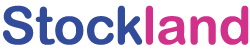 استوک لند | مرکز فروش لوازم و سیستم استوک
استوک لند | مرکز فروش لوازم و سیستم استوک